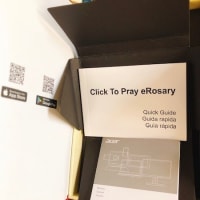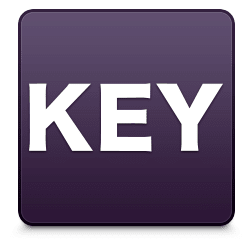
つい先日、愛用しているMacBook AirのOSをやっと『High Sierra』にアプデしました(汗)
まぁめんどくさかったから、というのもあるのですが(爆)、一番の理由はずっと愛用していた「英数/かな」切り替えのできる『Karabiner』が使えなくなったから、というのがありました。
でも、いつの間にか対応してる新しいバージョンのものが出ていることにやっと気付いて、さぁダウンロードして使ってみよう!……と思ったら。
……なんか、以前といろいろ変わっててよくわからんぞ?ヽ(´o`;
ということで、また今後、自分が何かの理由で新たにインストールが必要になった時用に(笑)、備忘録として参考にしたサイト等を掲載しておこうかと。
多分、他にも困る人が大勢いるような気がしまして。
私が探した限りでは、一連の流れで紹介してくれている記事がなかったんですよね……薄い本と同じく「読みたい本(記事)がなければ自分で書(描)け!」と同じ精神ですね(爆)
それでも、以下で紹介するサイトさんの記事には本当に助かりました!
ありがとうございました♪
で、最初はブログに書くつもりは全くなかった(!)ので、スクショや画像が全くなく、わかりにくい部分もあると思いますが「何もないよりはいいかな」程度の参考にしてもらえれば(笑)
ちなみに私はUSキーボードです。
『Karabiner-Elements11.5.0』の場合のやり方です。
(以下、【3】部分を丸々追記して、全部で4項目となりました。キーボード選択画面のことを書くの忘れてましたw)
【1】先ずはダウンロード! こちらから→ Karabiner - Software for macOS
通常のアプリケーションと同じようにインストールします。
【2】セキュリティの関係(?)で、インストールはできても「セキュリティとプライバシー」で、とある設定をしないとその先に進めないようになってると思います。そのやり方は以下の記事が参考になります。
【Tips】macOS High Sierraでカーネルエクステンションが読み込めない問題を解決する | ソフトアンテナブログ
【3】ここで、キーボードの種類選択画面になるかと思います。3種類表示されます。
私の場合はMacBook Air(2013)のUSキーボードを使っているので、キーボードの一番左を選択しました(名称ど忘れw)。
一番いいのは、自分の使っているキーボードと良く比べることですね(笑)
【4】無事にインストールできたら、ついに「英数 / かな」切り替えができるようにする方法です! 以下の記事が役立ちます。
本家 Karabiner-Elements が USキーボードの左右 Commandキーによる「英数 / かな」の切り替えに対応! | R
これらの方法で、私は全く問題なく、以前と同じく左右 Commandキーによる「英数 / かな」の切り替えができるようになりました!
ああ、もう便利すぎて天国ぅ♪(笑)
Ciao Ciao !!